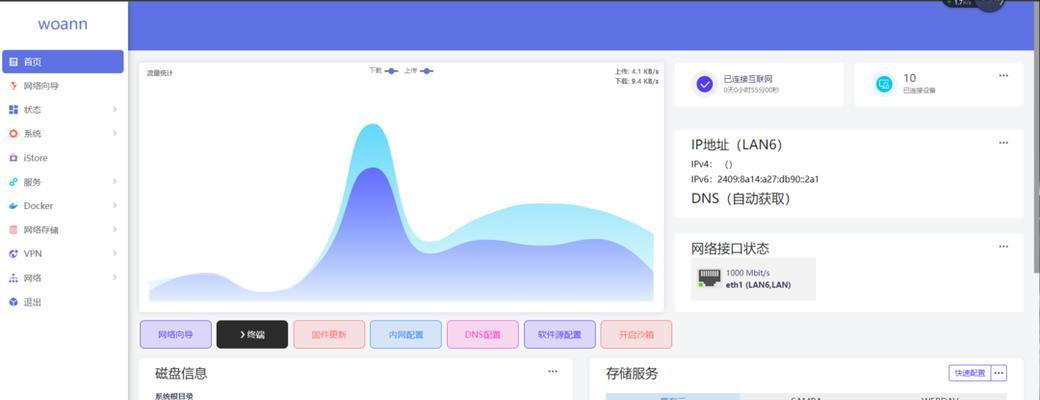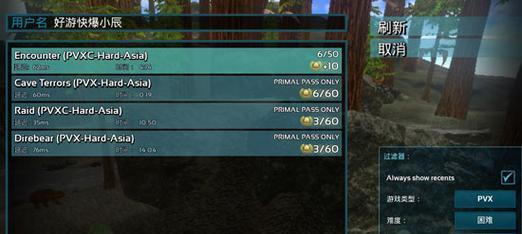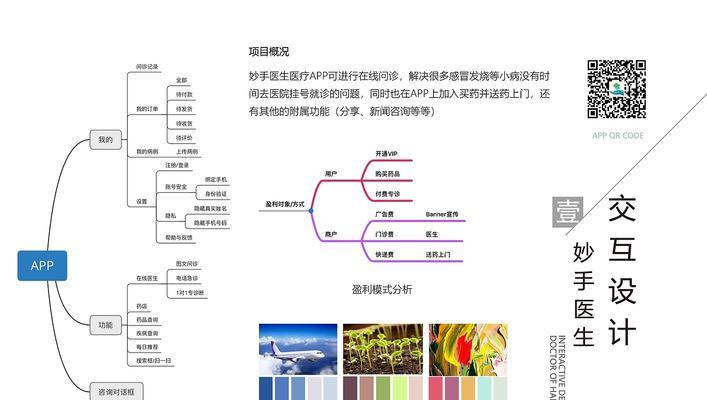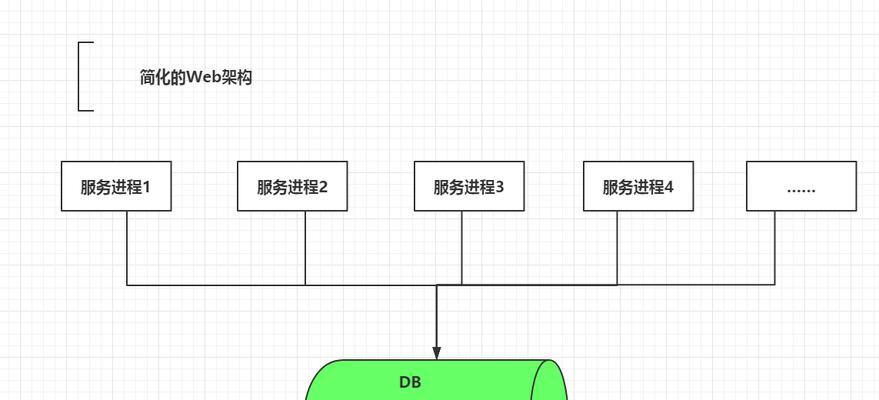服务器更新请求失败的解决步骤是什么?
- 电脑维修
- 2025-04-20
- 13
在进行网站维护或软件部署时,经常需要对服务器进行更新操作。但有时,我们可能会遇到服务器更新请求失败的状况,这可能会导致网站功能无法正常使用,影响用户体验和业务连续性。本文将针对这一问题提供一个全面的解决步骤指南,帮助你快速找到问题根源并解决它。
理解问题背景
在开始解决之前,首先我们需要了解服务器更新请求失败可能的原因。这些原因可能包括但不限于:
网络连接问题
服务器配置错误
权限设置不当
代码或资源文件损坏
服务器资源耗尽
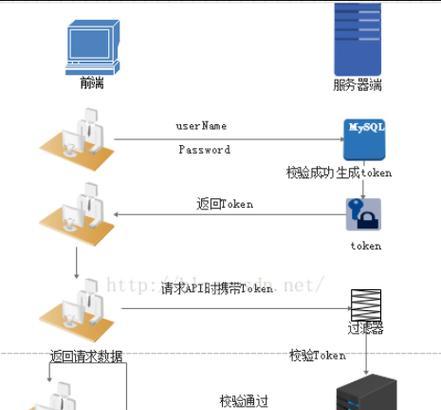
第一步:检查网络连接
网络连接问题是导致服务器更新失败的常见原因之一。请按照以下步骤检查网络连接:
1.确认本地网络连接正常,可以访问外部网站。
2.检查服务器的网络设置,确认是否配置了正确的DNS服务器。
3.使用ping命令测试服务器与目标更新源的网络连通性。
4.如果使用代理服务器,请确保代理设置无误,并且代理服务器能够正常工作。
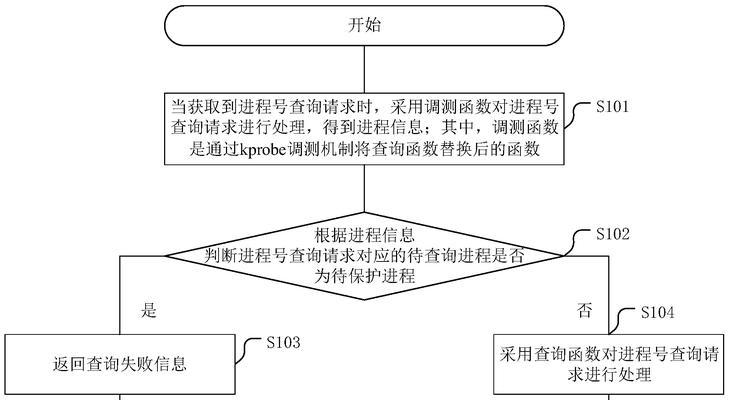
第二步:检查服务器配置
服务器配置错误可能会导致更新请求无法正确执行。请仔细检查以下配置:
1.确认服务器的软件更新源设置无误,是否指向正确的更新服务器地址。
2.检查服务器权限设置,确保有权限访问更新所需的文件和目录。
3.检查服务器是否有防火墙或其他安全软件限制了更新操作。
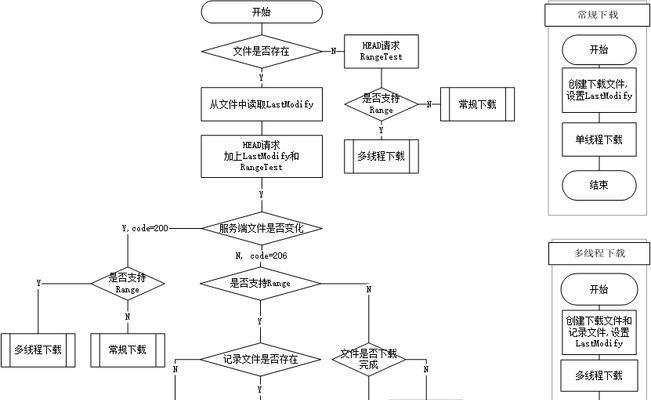
第三步:检查文件权限
文件权限设置不当可能会阻止更新进程的正常进行。请按照以下步骤检查权限设置:
1.确认服务器上用于更新的目录和文件具有正确的读写权限。
2.如果使用特定的用户或用户组运行更新程序,请确保其有执行更新操作的权限。
3.查看更新日志文件,了解是否有权限相关的错误信息。
第四步:执行资源检查
资源耗尽,如磁盘空间不足,也可能导致更新失败。请按照以下步骤检查资源状况:
1.使用df命令检查服务器的磁盘空间使用情况,确保有足够的空间用于更新。
2.检查服务器的CPU和内存使用情况,确认系统资源是否充足。
3.如有必要,清理不必要的文件或优化服务器性能,释放更多资源。
第五步:文件和代码校验
更新请求失败有时是因为代码或资源文件本身存在问题。请按照以下步骤进行校验:
1.确认下载或更新的文件是否完整,无损坏。
2.如果是手动上传更新文件,检查上传过程是否完整且无中断。
3.如果有代码更新,确保代码没有语法错误或逻辑错误。
第六步:使用日志文件
服务器和应用程序的日志文件是诊断问题的重要工具。请按照以下步骤利用日志:
1.查看服务器的更新日志文件,确定失败的具体原因。
2.对于特定应用程序或服务,查看其相关的日志文件以获取错误信息。
3.根据日志文件中的错误提示,搜索解决方案或联系技术支持。
第七步:寻求外部帮助
如果以上步骤都无法解决问题,可能需要寻求外部帮助。你可以:
1.联系服务器提供商的技术支持团队,说明问题并提供相关日志文件。
2.在专业论坛或社区发帖求助,提供详细的错误信息和操作步骤。
3.联系软件的官方技术支持,获取专业的解决方案。
结语
服务器更新请求失败可能会对业务造成影响,但通过上述详细的诊断和解决步骤,我们可以有效地定位并解决大多数常见的问题。重要的是保持耐心,逐一排查,直至找到问题的根源。在处理问题的过程中,保持与团队的良好沟通以及定期备份数据,可以最大程度地减少因更新失败造成的损失。
通过以上步骤的执行和详细说明,希望你能够顺利解决服务器更新请求失败的问题,并在未来的工作中,更加有效地管理你的服务器。
版权声明:本文内容由互联网用户自发贡献,该文观点仅代表作者本人。本站仅提供信息存储空间服务,不拥有所有权,不承担相关法律责任。如发现本站有涉嫌抄袭侵权/违法违规的内容, 请发送邮件至 3561739510@qq.com 举报,一经查实,本站将立刻删除。!
本文链接:https://www.jiezhimei.com/article-8717-1.html